Metadaten pflegen¶
Auf die Dokumenten-Erfassungsmaske gelangen Sie, indem Sie Hinzufügen→ Dokument wählen. Die Erfassungsmaske ist in die beiden Reiter Allgemein und Sichtbarkeit gegliedert; der jeweils aktive Reiter ist grau hinterlegt. Obligatorische Felder sind mit einem roten Quadrat markiert
Reiter Allgemein¶
Titel: Kerninformationen zum Dokument. Abkürzungen und Codes sollten vermieden werden, damit die Information für Dritte ebenfalls verständlich ist.
Das Titelfeld lässt bei der Eingabe zwei Varianten zu:
- Der Titel wird manuell eingegeben: Die angehängte Datei übernimmt den eingegebenen Titel automatisch.
- Es wird kein Titel eingegeben: Der Titel der angehängten Datei wird automatisch ins Titelfeld übertragen.
Dateiname und Titel werden immer miteinander synchronisiert, auch bei einer späteren Änderung des Titels.
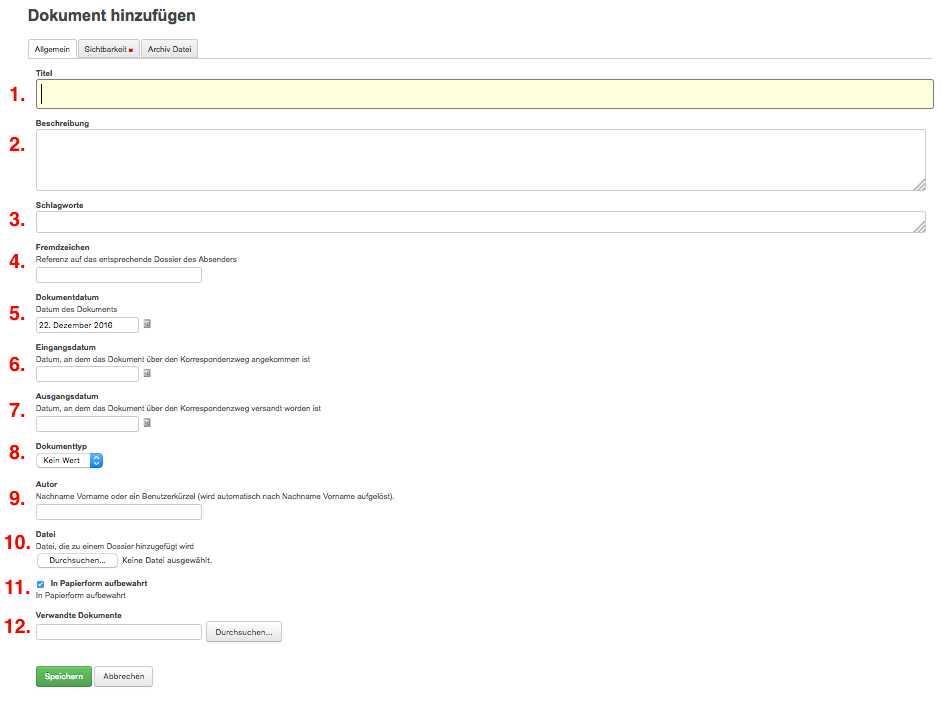
Beschreibung: Erläuterungen, Ergänzungen zum Dokumentinhalt
Schlagwörter: Zusätzlich zu Titel und Beschreibung können Schlüsselwörter vergeben werden.
Fremdzeichen: Aktenzeichen des Absenders
Dokumentdatum: Datum, an dem das Dokument erstellt wurde (nicht zu verwechseln mit dem Datum der Erfassung, das automatisch vergeben wird).
Eingangsdatum: Datum, an dem das Dokument eingetroffen ist
Ausgangsdatum: Datum, an dem das Dokument versandt wurde
Dokumenttyp: Bericht, Antrag, etc.
Autor: Verfasser des Dokuments (das verwaltungsinterne Benutzerkürzel wird automatisch in “Name, Vorname” aufgelöst)
Datei: Mit Klick auf Durchsuchen wird der Explorer geöffnet, und die gewünschte Datei kann hinzugefügt werden.
In Papierform aufbewahrt: Gibt an, dass das Dokument in Papierform aufbewahrt wird. Pro Mandant kann eingestellt werden, ob der Standardwert “in Papierform aufbewahrt” gesetzt werden soll oder nicht.
Verwandte Dokumente: Mit diesem Feld kann auf verwandte Dokumente verwiesen werden.
- Kennt man den Dokumenttitel oder Bestandteile davon, wird der Text direkt ins Feld eingegeben. Darauf erscheint die in Frage kommende Liste, aus der das gewünschte Dokument ausgewählt werden kann.
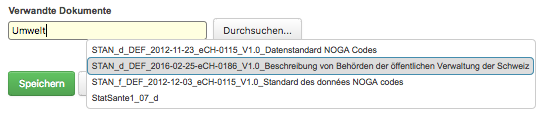
- Kennt man den Dokumenttitel nicht, klickt man auf Hinzufügen und navigiert durch das Ordnungssystem.
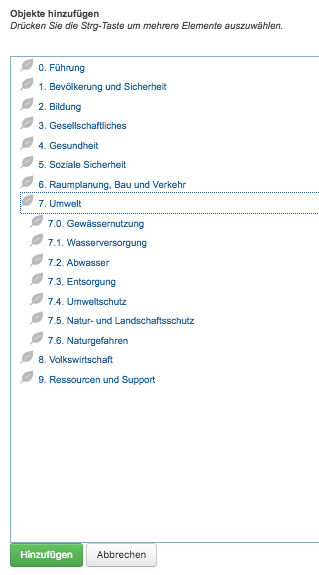
Reiter Sichtbarkeit¶
Bei den Feldern Klassifikation, Datenschutzstufe und Öffentlichkeitsstatus werden jene Werte angezeigt, die bereits auf Stufe Dossier bzw. Ordnungsposition hinterlegt sind. Bei Bedarf können die Werte auf Dokumentstufe noch verschärft, aber nicht gelockert werden. Beispiel: Statt “Nicht klassifiziert” kann “Vertraulich” oder “Geheim” gewählt werden.
